BTS MAP OF THE SOUL ON:Eのアミボムの設定について、公式サイトに書いてたのでのせますね!
お家で見るライブストリーミングでは今回もアミボムが連結(ペアリング・ライブ中に曲と連動)します。
またアミボムの色が3色登録できるようになっており明るさも買えれるようになったので下で追加してます。
【追記】一日目終わっての実際にお家でつけたからの感想追加
アミボム使用・連結方法
アミボムはどのように使用しますか?
チャット画面の下段にアミボムを連結する設定アイコンが表示されます。アイコンをクリックして連結設定をしてください。
ただし、アミボムV3バージョンの場合はPC/Mac/アンドロイドのChromeブラウザのみ作動します(ただし、iOS環境では作動しません)。
アミボムSEバージョンの場合、アンドロイド機器のみ作動します。
簡単すぎる説明!w
視聴日時&ページ
1日目: 2020年10月10日(土) 19:00よりストリーミング開始
2日目: 2020年10月11日(日) 16:00よりストリーミング開始
※ライブ生中継イベントのため、開始時刻は変更になる場合あり・1時間前から入場可能
視聴ページリンク: https://bts.kiswe.com/
(『BTS MAP OF THE SOUL ON:E』ライブストリーミング &オンライン展示会開催についてはこちら)
ということで・・
アミボム3の場合
PC・Mac・アンドロイドのChromeブラウザのみ作動します
iOS環境では作動しません(iPhone勢、今回も・・・・涙)
アミボムSEの場合(MOS)
アミボムSEバージョン(つまり新しいMOSアミボム)の場合、アンドロイド機器のみ作動
勘違いしてる人が多いので
WeverseのMVとの連動と今回のライブは全く別(視聴サイトが違う)
もちろんiPhoneでも自分で色を変えることはできる(一番下参照)
今回のこのペアリングは、ライブ中の曲とのペアリング(曲との連動で自動でアミボムが光る)を意味してますので間違えないで下さいね~!
実際のバンバンコンでのペアリング画面
まだ18時にならないと入場できないのと私は今回映画館の方で見るので、前回のバンバンコンの記事になりますが、こんな感じなのかと参考になるとは思います。
実際のペアリング方法も載せてます。(ただし前回バンバンコンは結局つかずw)
バンバンコン ザ ライブでアミボムを使用する方法・チャット機能
こっちにペアリングしてた時の記事をうつしてくると
ここから引用
バンバンコンの実際のペアリング(PCの場合)画像
私はPCのブラウザchromeでアミボム3とペアリング
画面の右下のアミボムのペアリングを押します。ピンクをタップ
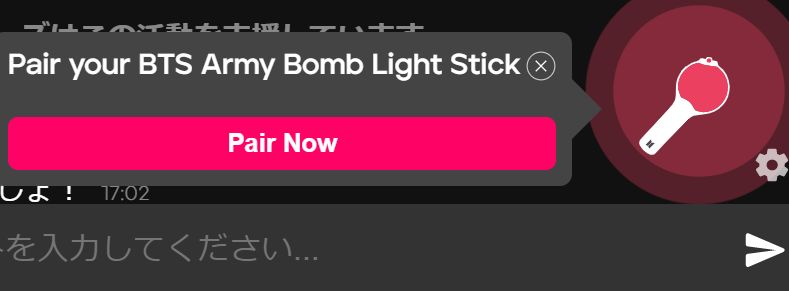
そしてアミボム3のボタンを下にします。
するとこれになるから、この矢印のここをクリックすると設定ボタンが青くなるので設定できます

ちゃんとできたらこうなります。
もう一回「pair now」をおしたら設定済みになってたから多分6時になったらいけるのかな?私もはじめてなのでここまでしかわかりませんが。参考にどうぞ!
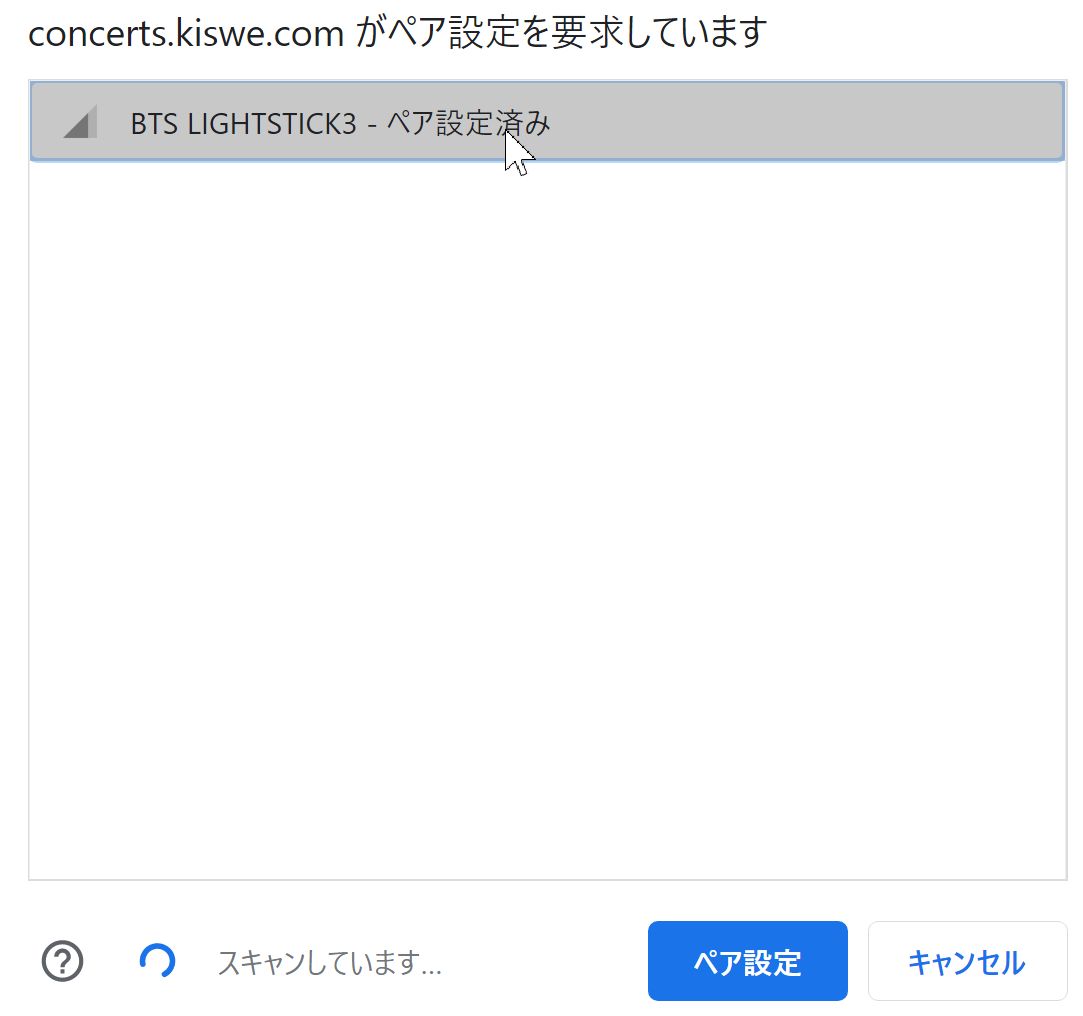
ちなみに今は何も色も変わっておらず、青の点滅のままです(あってるのかw)
スマホの場合(android)でアミボム3とMOS
androidのスマホにはいってMOSアミボムとアミボム3でつなげたらこの画面になりました!
Disconnect
コチラが出たら設定できているようです。PCでは私はこれが出てないのでできてないのかもしれないです。
蒼の点滅は連結後はMOSは消えました。
始まったらできないので急いでアンドロイドでつないでスマホの方からアミボムペアリングやったんですがスマホの場合はこのdisconnectが私も設定するとMOSもアミボム3も両方出ました!
パソコンではこれが出ないので不安😭
まぁできなかったらなしでやるしかない! https://t.co/1n9kTMxL30— BTS123🌟⁷ (@bts123_bantan) June 14, 2020
やり方と書いてますが、これで出来なくてもごめんなさい!その場で始まったらみなさん臨機応変に楽しみましょう!
バンバンコンの引用ここまで!
んで、結局、日本はほとんどつなかったんですよね。なので実際に今日もうまくやれるかわかりませんが、一応載せておきますので参考程度で!
もしうまくやる方法あったらTwitterで教えて下さいね~。みなさんが楽しめること祈ってます。
(今日自宅で見る方、上のやり方出来たら出来たと。できなかったらこのTwitterにできた方法載せておいてくれると助かります。)
BTS MAP OF THE SOUL ON:E ライブのアミボム連結について
・自宅でのアミボムペアリングについて(iPhoneは×)
・アミボムアプリが新しくなり3色登録可能!また明るすぎる場合明るさも変更可能
急いでまとめましたので簡単ですがどうぞ
✔️https://t.co/sweKRClFsR pic.twitter.com/IHmlgkJy9V
— BTS123🌟ᴮᴱ (@bts123_bantan) October 10, 2020
実際に1日目を終えてのアムボムの接続状況感想
あと聞きたいんですけど昨日おうちでライブ参戦された方
アミボムは普通に問題なく連動したんですか?
(連動できる環境の方)https://t.co/sweKRClFsR— BTS123🌟ᴮᴱ (@bts123_bantan) October 10, 2020
みなさんがリプしてくれてるんですが参考にしてください。
どうやらやはり環境によってついたりつかなかったりのようですがバンバンコンよりはみなさんついたようですね。
リプを見た限りではPCよりはandroidのスマホからの方が連結はしやすかった感じですかね。
アミボムアプリ・アミボムの光らせ方・色の登録方法
また自宅でアミボム連結できなかった人や映画館の人用にも連動じゃないセルフで色を変えるモードを紹介しますね。
アミボムアプリを利用します。
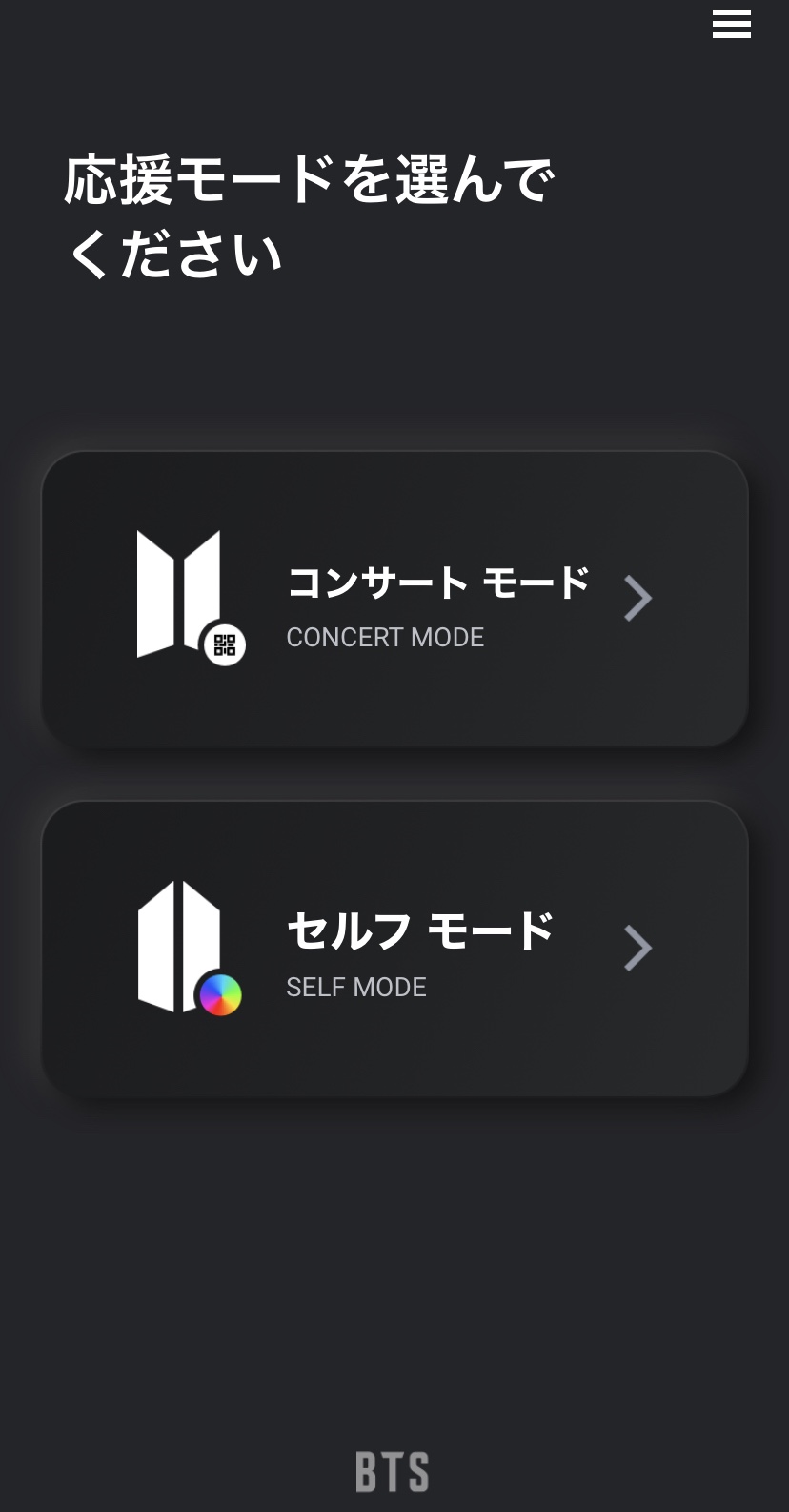
アプリが新しくなって光の明るさが調節できるようなっていました。
アプリダウンロード
アミボムアプリを起動 ない人はアプリ「BTS Official Light stick」で検索
(アムボム3(MOSアミボム)の使い方・設定方法・アプリ・座席登録の仕方・ペアリングブース)
アミボムアプリの使い方
セルフモード⇒アミボム選ぶ→スイッチは下⇒接続(ブルートゥースつけとく)
アミボムで新しいMOTSの人はSEを選びます。
そして接続となります。色を動かしてみて下さい。
ただし、画面閉じると切れちゃうんですよね。
あと電池はいっぱいのやつを使いましょう
アミボムアプリ 色登録方法
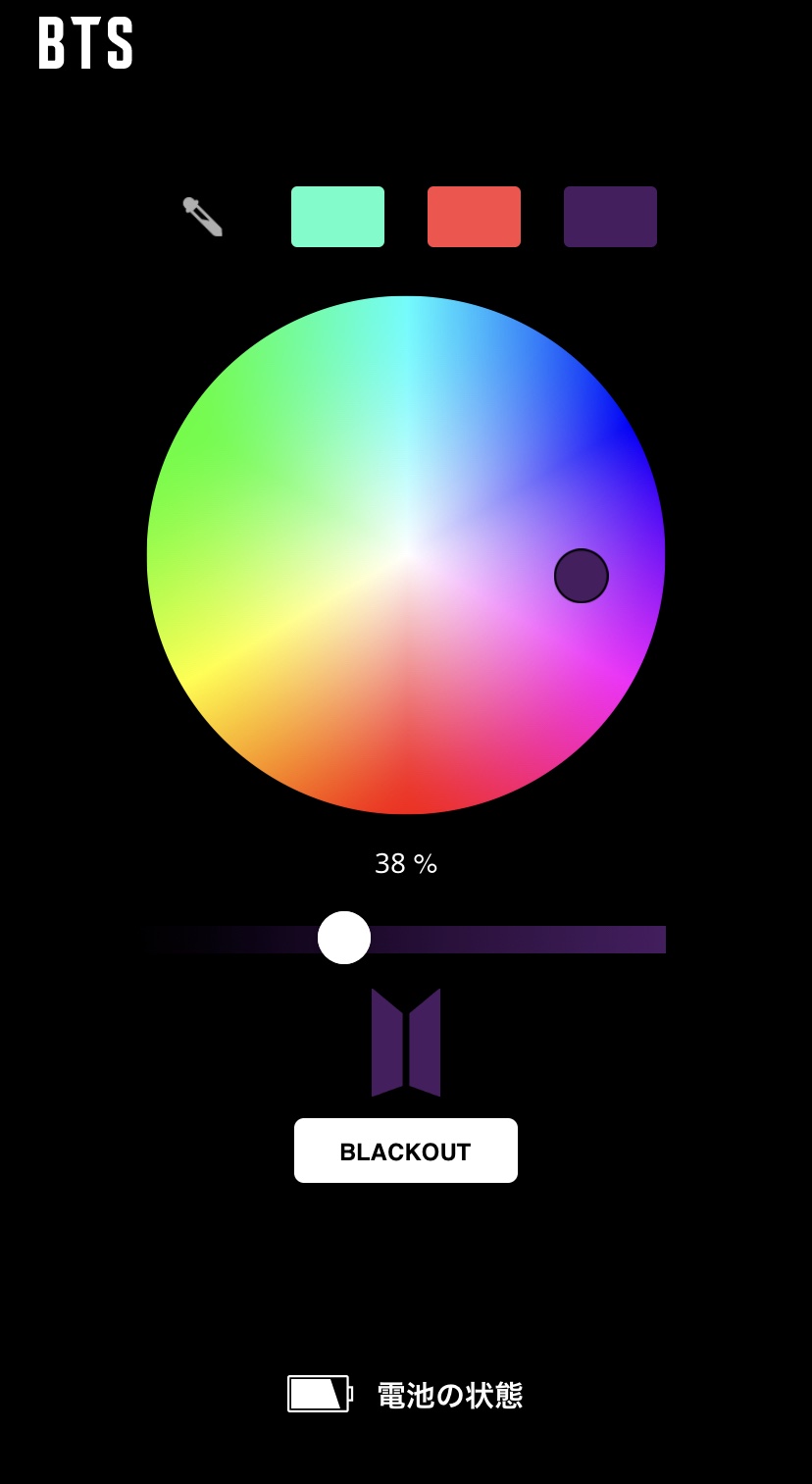
3つまで登録可能
色変えるときは色を長押し
明るさのパーセンテージも登録可能
で、かえれましたよ!
みなさんライブ参加される方楽しみましょうね~
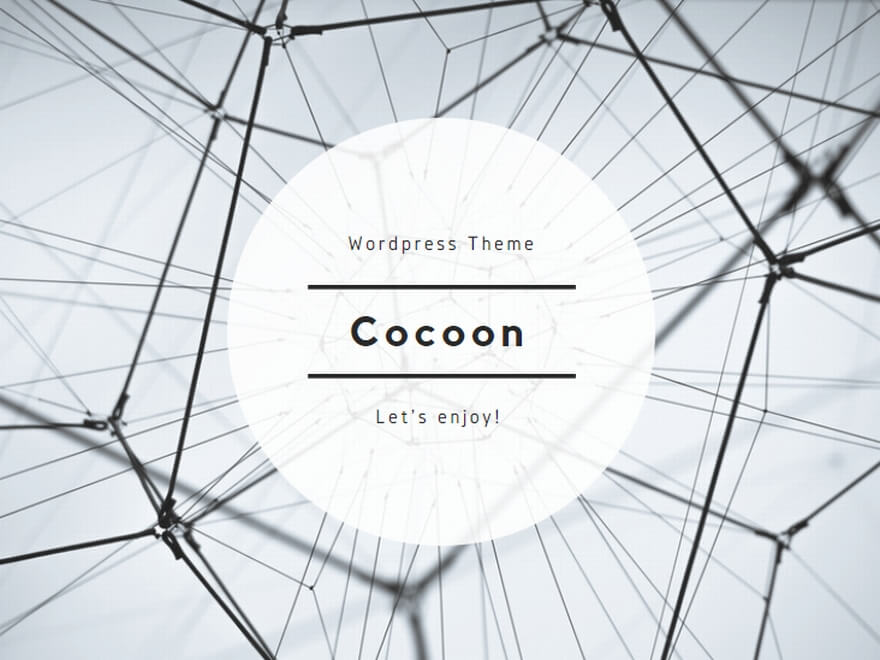
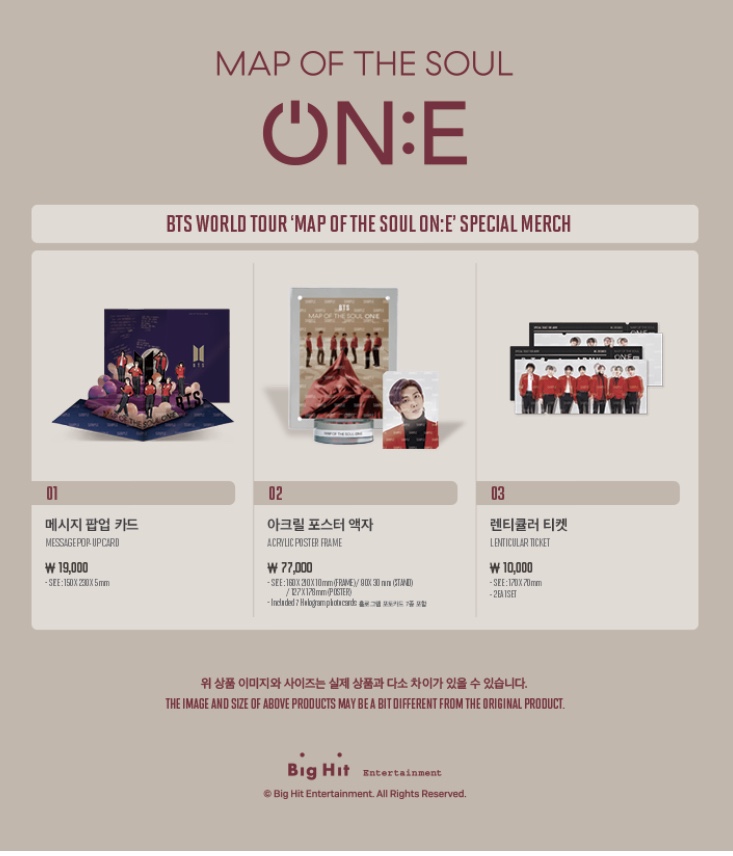
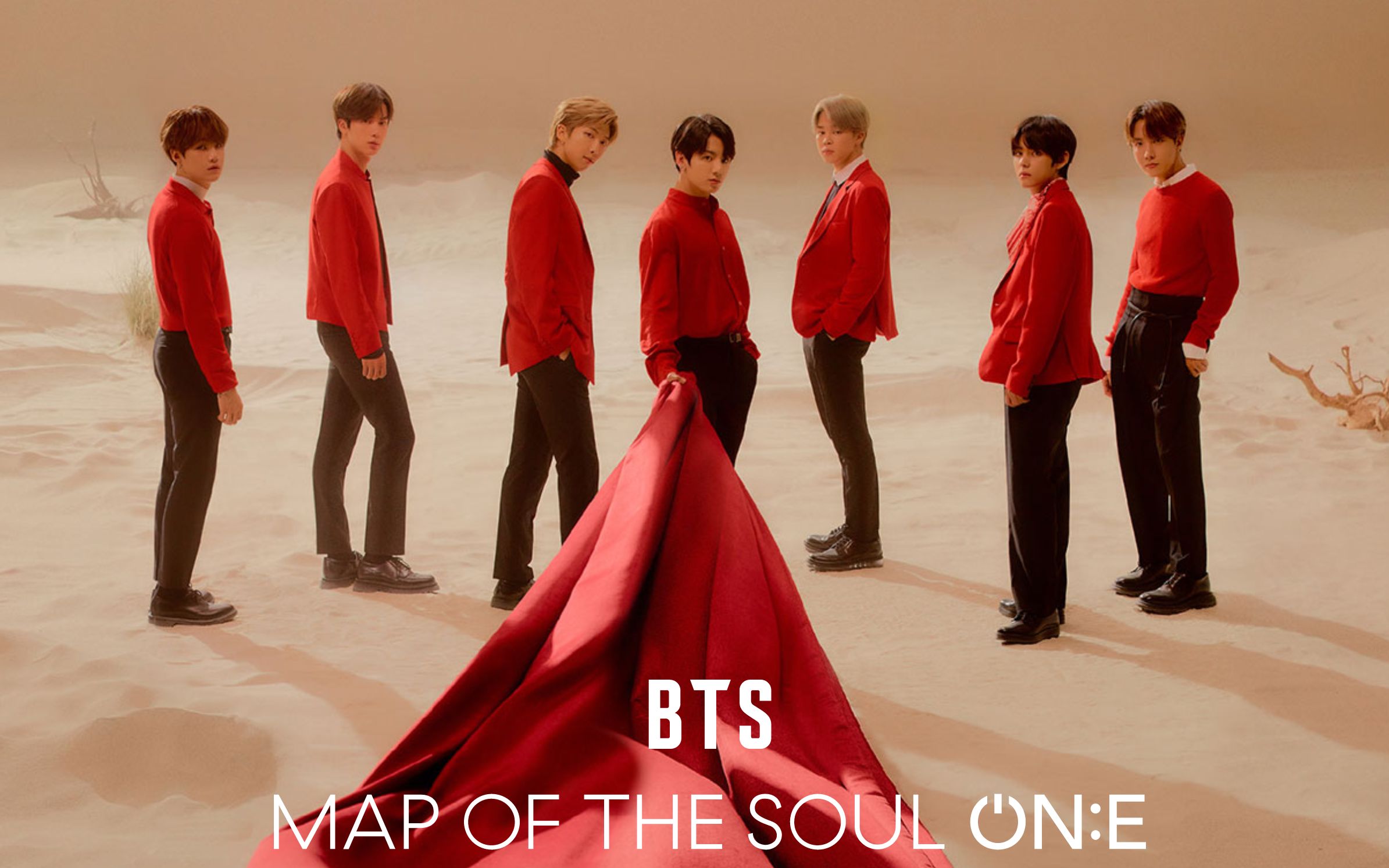
コメント